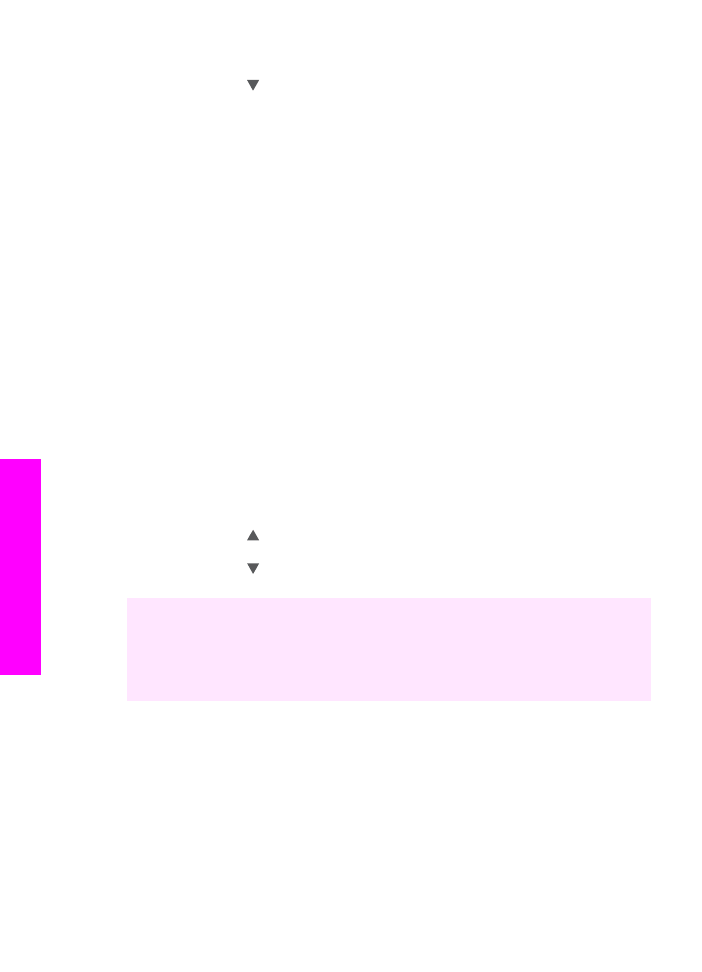
Poudarjanje svetlih delov kopije
S poudarki
Foto
lahko poudarite svetle barve, ki bi drugače utegnile izpasti bele. S
poudarki
Foto
lahko tudi odstranite ali zmanjšate kaj od naslednjega, kar bi se
utegnilo pojaviti pri kopiranju s poudarki
Besedilo
:
●
Okrog nekaterih delov besedila se pojavijo izgubljene barvne pike
●
Velike temne površine izgledajo zamazane (neostre)
●
Tanki barvni deli ali črte vsebujejo črne vstavke
●
V svetlo-sivih do srednje-sivih delih se pojavi vodoravna zrnavost ali bele črte
Kopiranje preveč osvetljene fotografije
1
Preverite, ali je papir naložen v vhodni predal.
2
Originalno fotografijo položite s sprednjo stranjo navzdol v desni sprednji kot
stekla.
Fotografijo položite na steklo z daljšim robom ob sprednji rob stekla.
3
V delu Kopiranje pritisnite
Meni
.
Tako se prikaže
Meni Kopiranje
.
4
S pritiskom na označite
Poudarki
in pritisnite
OK
.
Prikaže se meni
Poudarki
.
5
S pritiskom na označite nastavitev poudarka
Foto
in pritisnite
OK
.
6
Pritisnite
Začni barvno kopiranje
.
Nastavitve
Poudarki
za fotografije in druge dokumente za kopiranje so enostavne s
pomočjo programske opreme HP Image Zone, ki je priložena HP all-in-one. Z enim
klikom na miškino tipko lahko nastavite fotografijo za kopiranje s poudarki
Foto
,
besedilni dokument za kopiranje s poudarki
Besedilo
ali dokument, ki vsebuje sliko in
besedilo, za kopiranje s poudarki
Foto
in
Besedilo
. Za dodatne informacije si oglejte
elektronsko pomoč za HP Image Zone.